10 zgodnih značajke Chrome adresnu traku, a što niste znali
Preglednici Tehnologije / / December 19, 2019
Često se Vaš preglednik samo kao mjesto gdje ćemo ući URL, na koje želimo premjestiti stranicu. U ovom slučaju, to može pomoći da puno stvarno korisnih stvari koje danas pa ćemo razgovarati.
Često se Vaš preglednik samo kao mjesto gdje ćemo ući URL, na koje želimo premjestiti stranicu. U ovom slučaju, to može pomoći da puno stvarno korisnih stvari koje danas pa ćemo razgovarati.
Koristi se kao pretvarač jedinica i kalkulator
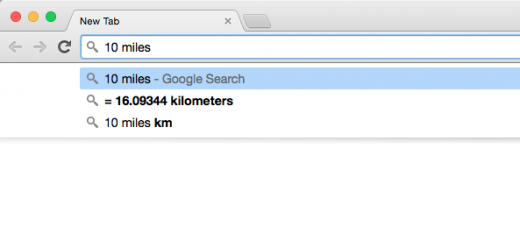
Ako je hitno potrebno izvršiti neke jednostavne matematičke operacije, kao što je pretvoriti Celzija do Celzijusa, minuti sati ili metara u milju, ne traže kalkulator na računalu ili online konverter Internet. To se može učiniti za Chrome morate upisati za rad u adresnoj traci. Na primjer, 50 c = f smatra željenu temperaturu, i 50 stopa = inča - udaljenost.
Za uključivanje u preglednik bilježnice
Ti sjedi na internetu, a zatim primite poziv i pitao zapisati neke važne informacije. Često komad papira i olovku pored ne pojavljuje, a „Notepad” morati tražiti nekoliko minuta među mnoštvom programa. Chrome, a pomoć u takvim situacijama, jer možete jednostavno unesite adresu sljedećem obliku:
podaci: text / html, .
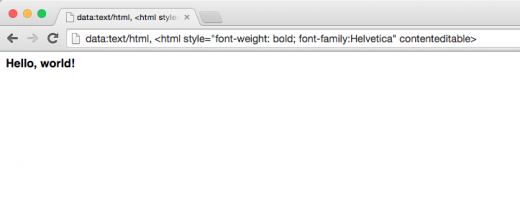
Čim pritisnete Enter, preglednik će postati redoviti čist list prijenosno računalo, gdje će biti moguće brzo pisati hitnu poruku. Da sljedeći put takva situacija nije uhvaćen od strane iznenađenje, odmah smo preporučujemo dodati stranicu u svoje oznake. Usput, ako želite malo personalizirane note, može se dodati na adresu malo CSS, pisanje, na primjer: podaci: text / html, .
Traži na određenim mjestima

Google veterani su vjerojatno upoznati sa starim operatorom tražilice mjesto:. Koristite ga je sada postala puno lakše. Da biste to učinili, idite na željenu web stranicu i postavljanjem pokazivača na kraju adresnu traku, pritisnite Tab. Nakon što smo završili ono što želimo pronaći. Potraga će se provoditi isključivo u željenu stranicu.
Tražiti u Gmail ili Google Drive
Prijelaz na zasebnoj web aplikacija pronaći nešto, traje nekoliko klikova i definitivno neće biti brzo pretraživanje putem preglednika. Da biste to učinili, jednom slijedite upute u nastavku:
- Desni klik na adresnoj traci i odaberite stavku Edit tražilice.
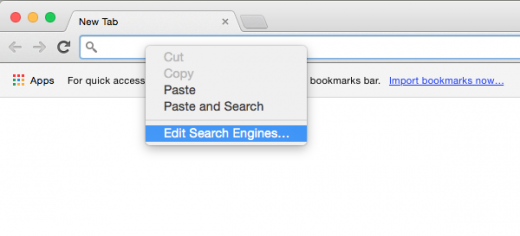
- Dodajte novu tražilicu nazvanu Google diska.
- Dodijeliti ključne riječi, na primjer Gdrive.
- Umjesto URL-a, unesite sljedeću adresu:
http://drive.google.com/?hl=en&tab=bo#search/%s. Ako ste to učiniti za Gmail, adresa je:https://mail.google.com/mail/ca/u/0/#apps/%s.
Sljedeći put kada je potrebno pronaći nešto u jednu od usluga, samo upišite u adresnoj traci gmail.com ili drive.google.com i pritisnite Tab.
Otvorite prozor za slanje e-pošte

Idi na Gmail ili treće strane klijenta i kliknite na gumb „Stvori novu poruku”, ispostavilo se, je puno sporije nego ući mailto: u pregledniku. Ako hitna potreba za slanje e-mail poruke, koristite ovaj savjet.
Saznajte više o web sigurnosti
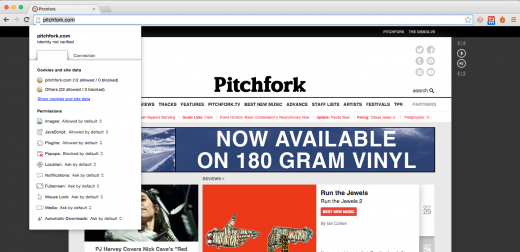
Ako web-lokacija koju posjećujete, izgleda sumnjivo, ona kontrolira sve, što će učiniti u svom pregledniku klikom na ikonu stranice, lijevo od web-site adresu. Ovdje možete naći informacije o korištenje kolačića i blokirati JavaScript, pop-up prozora i još mnogo toga.
Ukloni oblikovanje teksta
Ako često kopirati tekst iz drugih izvora, tako da formatiranje nije baš problem ti je izostavljena. Brzo vratiti na poznatu boju, veličinu i font teksta će se kopirati točno adresnoj traci. Mi staviti nas na željeni tekst, a zatim ga kopirati od tamo. Sve opcije oblikovanja bit će uklonjeni.
Pokušajte upravitelja datoteka

To neće biti najpopularniji funkcija Google Chrome, ali ipak koristite preglednik kao voditelj moguće datoteke. jednostavno unesite C: / Windows ili file: // localhost na Mac i Linux. U posljednje dvije platforme, možete koristiti prikladan stenogram file: ///.
Nađi sve pomoću drag-n-drop
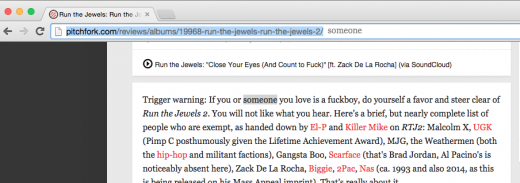
Ako mrzite koristiti poznate tipkovničke prečace Ctrl + C i Ctrl + V, kao i desni klik miša, Google Chrome je rješenje za vas. Svaka riječ s web-stranice mogu se lako naći na internetu. Vi samo trebate povucite i ispustite ga u adresnu traku, a zatim pritisnite Enter.
Za određivanje određeno mjesto na novoj kartici

Ako ste opsjednuti određenom mjesto kartici preglednika, samo povucite bilo koji link ili URL na željeno mjesto na traci.
A što dodatne mogućnosti korištenja adresnu traku? Podijelite svoje savjete u komentarima.



